Edycja oryginalnego menu DVD by macnow
Może na wstępie wytłumaczę, dlaczego zabrałem się za napisanie tego tutorial'a. Niestety w większości filmy są wydawane na płytach DVD9 (zajmuja nawet do 9GB). Nie jest możliwe, zrobienie ich kopii ze względu na pojemność czystych płyt DVD+/-R czy DVD+/-RW, która wynosi zaledwie 4.36GB. Aby zmieścić film na płytce DVD+/-R, stosowane są różne programy, które zmniejszają materiał filmowy obniżając jego jakość lub rezygnując z dodatków, ścieżek dźwiękowych, napisów. Po "skompresowaniu" całego filmu, w menu zostają nam odnośniki do usuniętych przez nas elementów. Niby to nic, ale jeśli chcesz by wypalone przez ciebie filmy prezentowały jakiś poziom, to nie możesz sobie pozwolić na takie "śmieci". Większość z was, powie pewnie, że mam program, który sobie z tym doskonale radzi i mogę wyłączyć dowolny element menu. Jednak pozycja zostaje, tylko jest ona nieaktywna, odtwarzacz ją omija przy wyborze opcji, czy musi tak być ? Czy nie lepiej było, by wymazać nieaktywne elementy ? A może chciałbyś zmienić wpis w menu, po podmianie języka napisów ? Ale przecież, mogę zbudować całe menu od nowa np. w programie DVDMaestro, ale ile mi to zajmie czasu ? W tym właśnie opisie, skupimy się na edycji oryginalnego menu, postaramy się zrobić to najłatwiej i najszybciej jak się da. Przedstawie to wam, na przykładzie filmu "Armageddon".
I. Przygotowanie:
1. Należy chyba zacząć od skompletowania potrzebnego oprogramowania, pomogą wam w tym programy p2p

Ja korzystałem z softu w następujących wersjach:
- IfoEdit 0.96 (
www.ifoedit.com) - Darmowy
- VobEdit 0.6 (
www.ifoedit.com) - Darmowy
- MenuEdit 2.3.0 FULL (
menuedit.dimad.net) - Pełna wersja za $16.50
- TMPGEnc 2.5 (
www.tmpgenc.net) - Darmowa wersja, ale 30 dniowa dla kodowania MPEG2
- Adobe Photoshop, Paint Shop Pro lub dowolny inny edytor graficzny
2. Z płytki kopiujemy wszystkie pliki *.IFO i *.BUP oraz dodatkowo plik VIDEO_TS.VOB i plik zawierający menu VTS_01_0.VOB, czyli:
VIDEO_TS.BUP
VIDEO_TS.IFO
VIDEO_TS.VOB
VTS_01_0.BUP
VTS_01_0.IFO
VTS_01_0.VOB
w przypadku tego filmu, do jakiegoś folderu.
II. Edycja:

1. Wybieramy "Cell" (1), który chcemy edytować, aby zobaczyć podgląd klikamy na Edit/Preview (2).
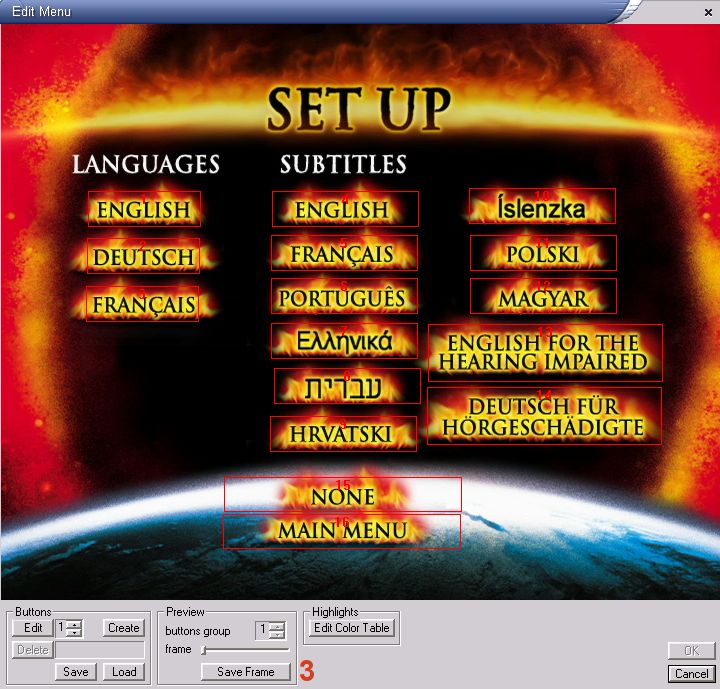
2. Następnie zapisujemy wybraną klatkę w formacie *.bmp na dysku, przy użyciu opcji Save Frame (3).
3. Używamy dowolnego edytora graficznego do jej edycji i zapisujemy wyedytowany plik jako 24-bitowy plik *.bmp (lub *.jpg w najwyższej jakości).
Poniżej przykład wyedytowanego pliku, wymazane zostało większość napisów, zamiast Islenzka jest Portugues:
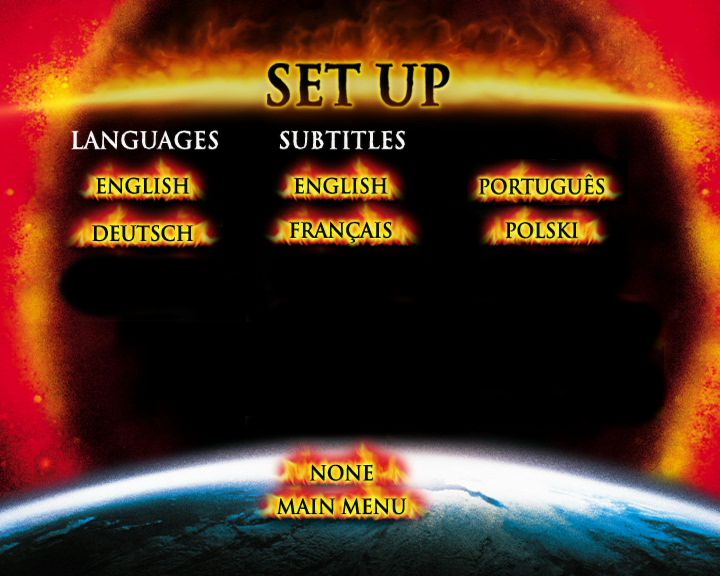
4. Kolejnym krokiem jest kompresja wyedytowanego przez nas fragmentu menu do formatu *.m2v.
Do tego używamy programu TMPGEnc:

Jako Video source ładujemy nasz wyedytowany obrazek (1), Output file name (2) w tym miejscu wskazujemy gdzie ma być zapisany plik *.m2v.
Stream type ustawiamy na ES (Video only) (3), profil (4) powinien być ustawiony na DVD PAL, jeśli tak nie jest to ładujemy go poprzez Load, następnie klikamy Setting(5), w celu dokładnego ustawienia parametrów kodowania i ustawiamy wszystko tak ja na poniższych zdjeciach:
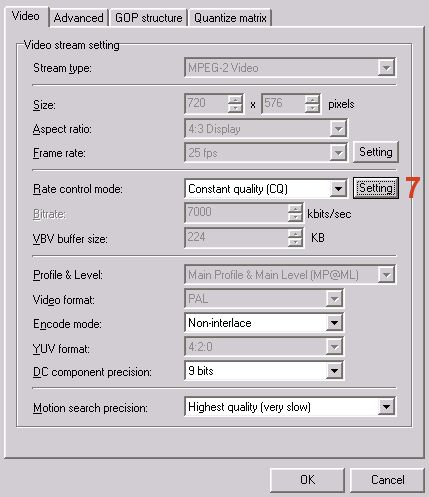
Ustawiamy wszystko tak jak na powyższym obrazku i klikamy na Setting (7), w celu ustawienia szczegółowych parametrów kodowania Quality na 100:

Oraz na zakładce GOP strukture, klikamy w I Picture Only (8) i wszystkie ustawienia powinny tak wyglądać:
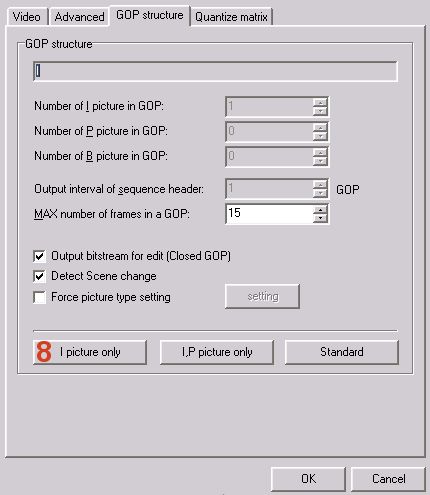
Wszystko zatwierdzamy i klikamy na Start (6) w głównym oknie.
5. Teraz przyszła pora na wygenerowanie prawidłowego VOBa, z którego będziemy mogli poźniej podmienić Cella w MenuEdit.
W tym celu uruchamiamy program VobEdit.
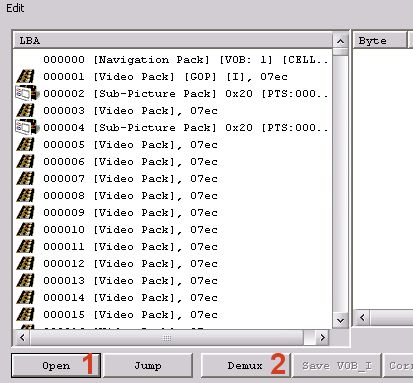
Otwieramy (1) w nim nasz plik VTS_01_0.VOB i klikamy na klawisz Demux (2).
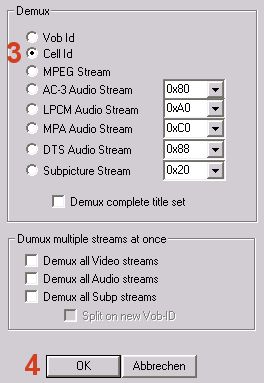
Wyskoczy nam okienko, w którym zaznaczamy Cell ID (3) i potwierdzamy klikając OK (4), program zapyta w jakim folderze rozłożyć nasze menu na Cell'e, wskazujemy mu jakiś pusty folder. Utworzone pliki od VTS_01_001.VOB do VTS_01_054.VOB odpowiadają kolejnym Cell'om z MenuEdit'a, musimy znaleść właściwy w celu przeniesienia jego struktury do naszego nowego podmenu. Możemy się tu posłużyć programem MenuEdit i funkcją Edit/Preview, otwierając kolejne pliki w celu znalezienia zawierającego edytowaną przez nas plansze.
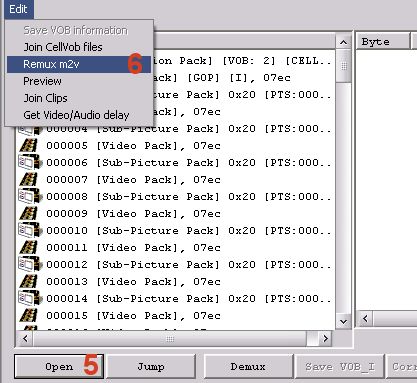
W przykładzie jest to plik VTS_01_002.VOB. Otwieramy go VobEdit'em (5) i wybieramy z menu Edit opcje Remux m2v (6) wskazujemy utworzony wcześniej plik *.m2v i zapisujemy nowy plik VTS_01_002.VOB do folderu z całym menu (tam gdzie pliki VIDEO_TS itp.)
6. Znów otwieramy MenuEdit i ładujemy w nim plik VTS_01_0.VOB, wskazujemy naszego Cell'a (4) i klikamy na Replace (5).
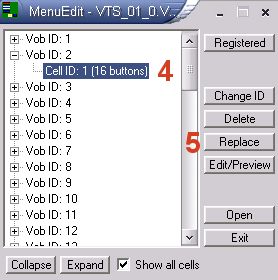
Następnie zaznaczamy opcje Keep original cell/vob id (6) i klikamy na klawisz z trzema kropkami: ... (7)
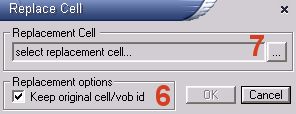
Otwieramy (8) nasz plik VTS_01_002.VOB wskazujemy Cell'a (9), zatwierdzamy klikajac na OK (10).
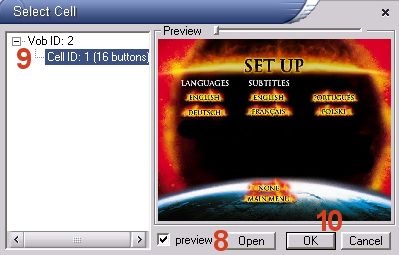
Klikamy jeszcze 2 krotnie na OK, zapisując wszystkie zmiany.
7. Teraz pora na "wyłączenie" usuniętych klawiszy i przesunięcie aktywnych pól od tych które zostawiliśmy.
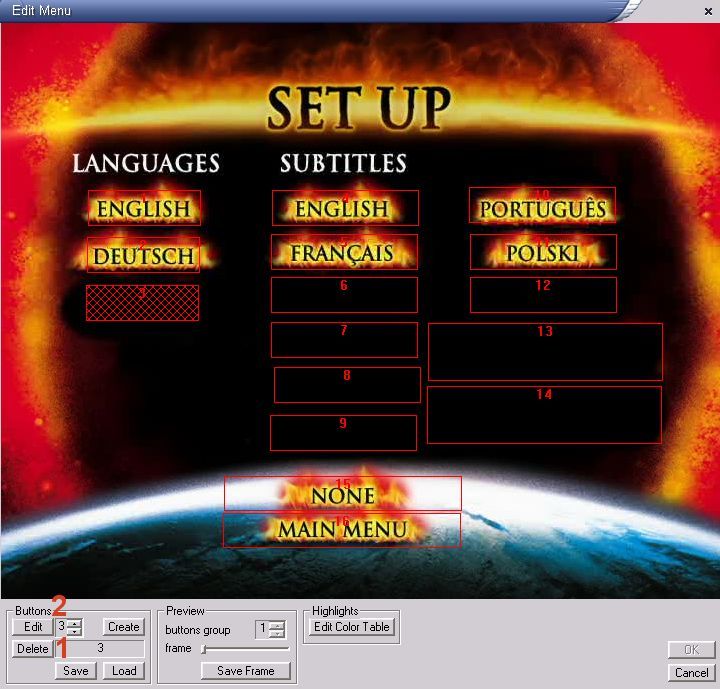
Zaznaczamy te klawisze które, nie będą nam potrzebne i klikamy na Delete (1).
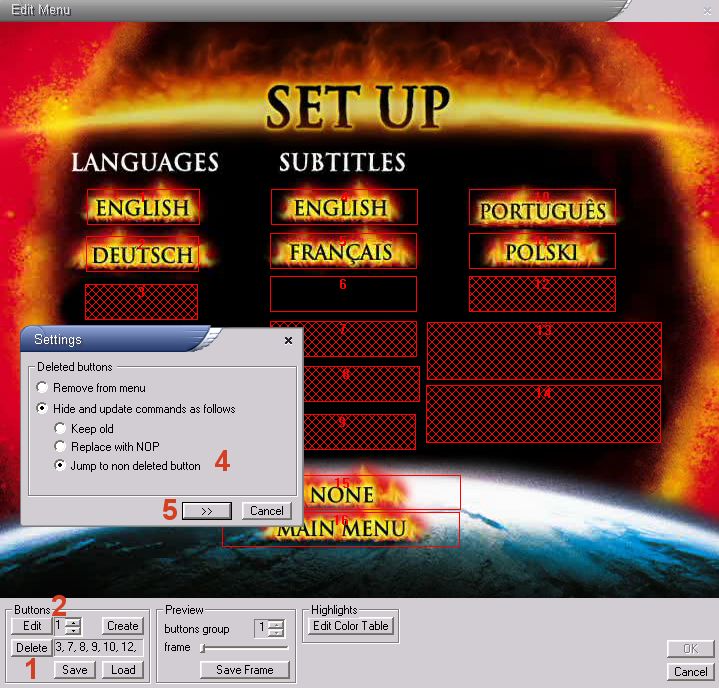
Wyskoczy małe okienko Settings, w nim zaznaczamy opcje (4) tak jak na obrazu i klikamy na >> (5).
Pozbyliśmy się większości niepotrzebnych klawiszy. Zostawiliśmy jednak jeszcze pole 6 w którym wcześniej znajdował się klawisz Portugues oraz pole 10 które posłuży nam jako szablon w celu podania nowych współrzędnych dla pola 6. Zaznaczamy pole 10 i klikamy na Edit (2).
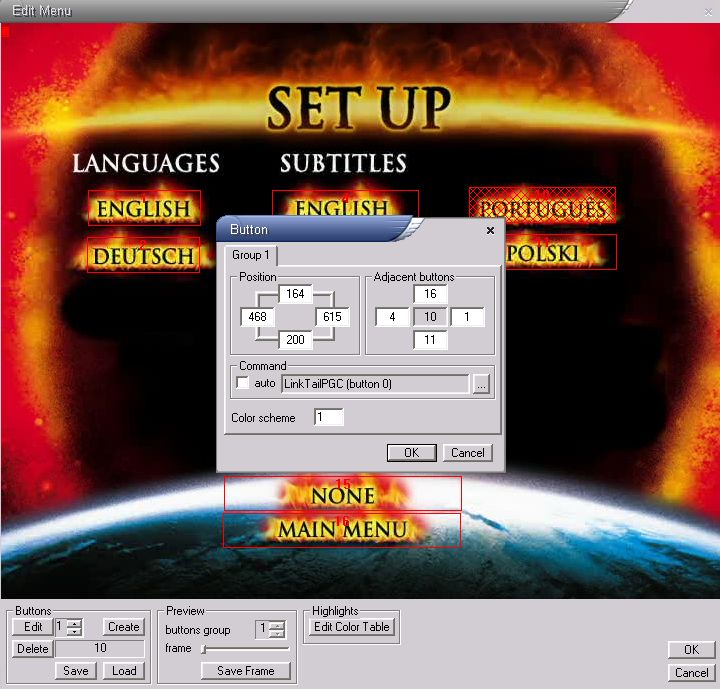
Zapisujemy sobie gdzieś te 4 parametry pozycji buttona - Position i klikamy OK. Następnie usuwamy pole 10, tak samo jak poprzednie, a pole 6 edytujemy (2) i wpisujemy w Position - zapamietane parametry, po czym klikamy na OK i pole 6 znajdzie się w dawnym miejscu pola 10.
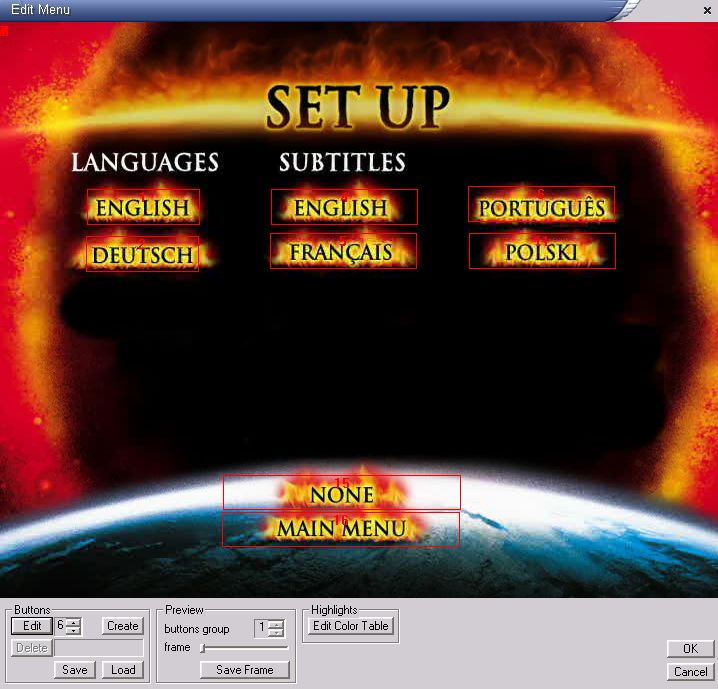
Tak powinno wyglądać to menu, klikamy OK i zapisujemy zmiany. Zamykamy MenuEdit.
8. Ostatnim krokiem jest poprawa wpisów w plikach IFO.
Do tej czynności wykorzystamy program IfoEdit.

Otwieramy (1) w nim nasz plik VTS_01_0.IFO, po czym klikamy na Menu Extras (2).
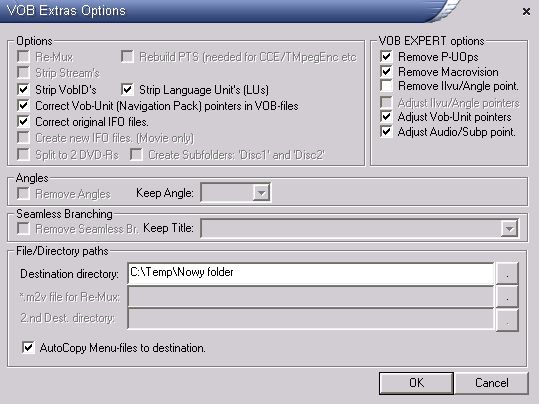
Wszystkie opcje ustawiamy tak jak na powyższym zdjęciu, w Destination directory wskazujemy pusty folder dla naszych poprawionych plików, AutoCopy Menu-files to destination odznaczamy.
Klikamy na OK, w kolejnym oknie klikamy na Check All oraz na Strip It. W następnym również tak samo najpierw Check All i Strip It. Program wygeneruje nowe pliki.
Zamykamy program IfoEdit, zamieniamy pliki w naszym folderze z menu tymi wyedytowanymi, kopiujemy nasze nowe menu (czyli pliki VIDEO_TS.*, VTS_01_00.* do folderu z filmem.
9.Ostatni raz odpalamy IFOEdit, otwieramy VIDEO_TS.IFO i klikamy na Get VTS sectors, program zapyta czy przetworzyć wszystkie pliki na co odpowiadamy twierdząco.
Wyrzuci kilka komunikatów o zmianach, po czym możemy go zamknąć. Nasze nowe menu powinno już dobrze działać.
Ostrzeżenie: Kopiowanie, edycja, wnoszenie poprawek do tego tekstu jak najbardziej wskazane, jednak prosiłbym o nie kasowaniu informacji o jego autorze, bo na jego napisanie straciłem ze 2 godzinki.
Pozdrawiam,
macnow
17 kwietnia 2004
W całości dostępne tutaj:
http://cku-gda.core.ids.pl/~eurocku2/dvd-menu/